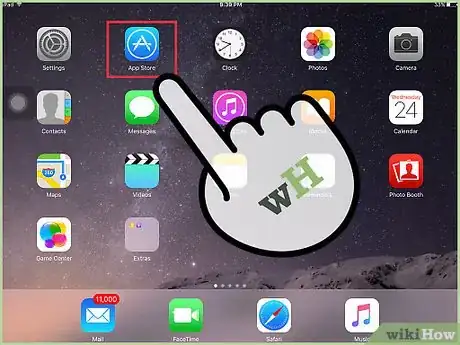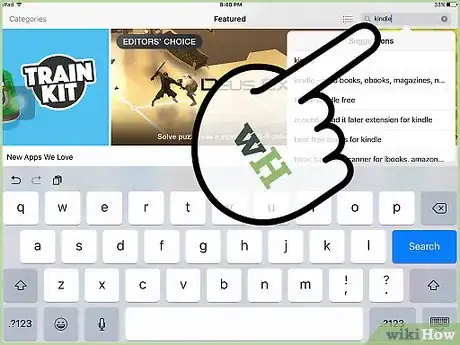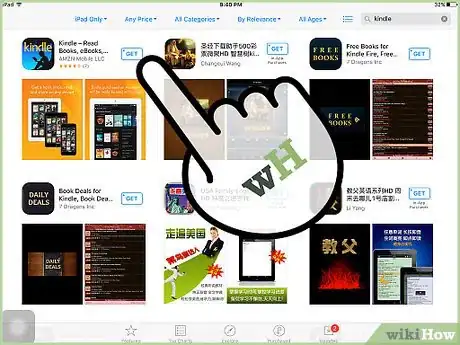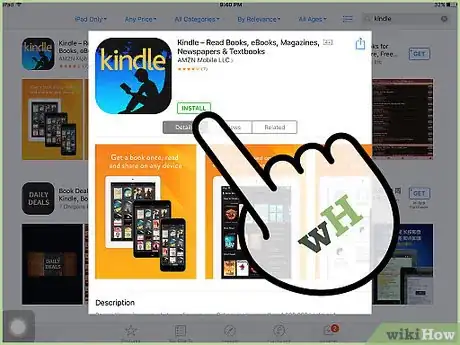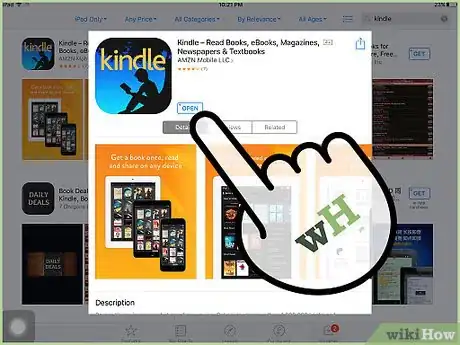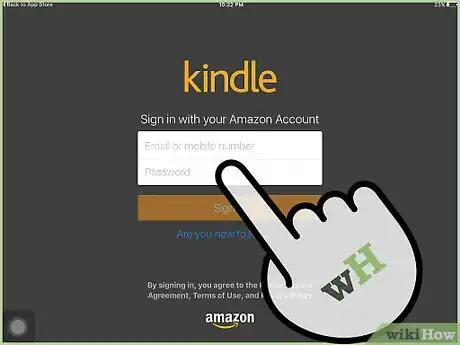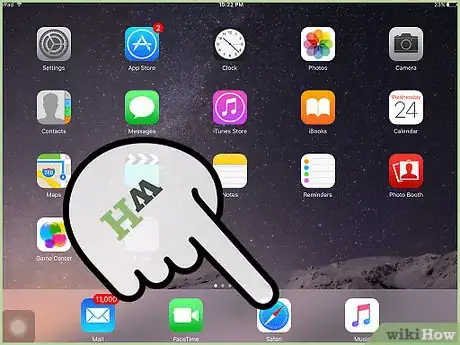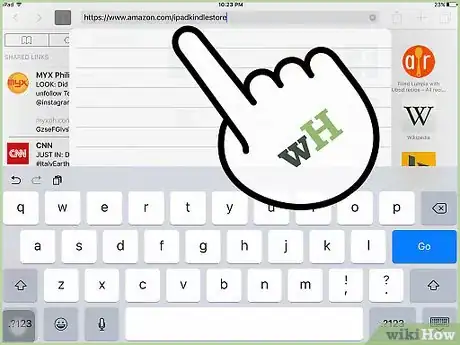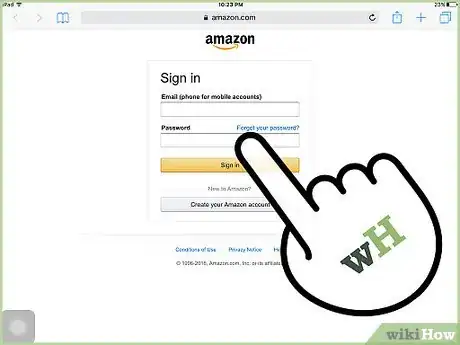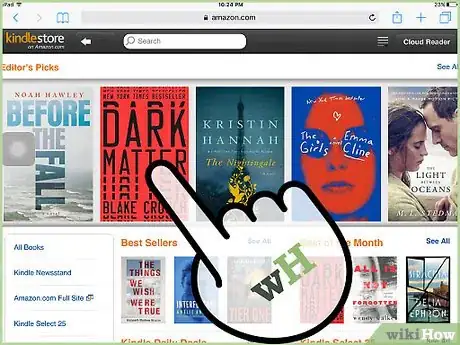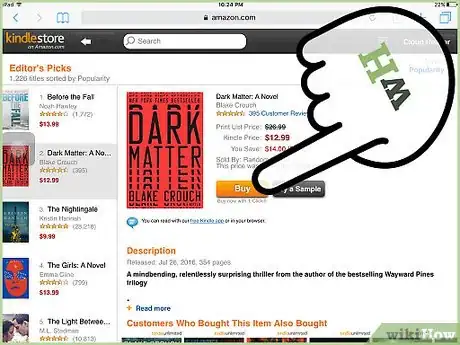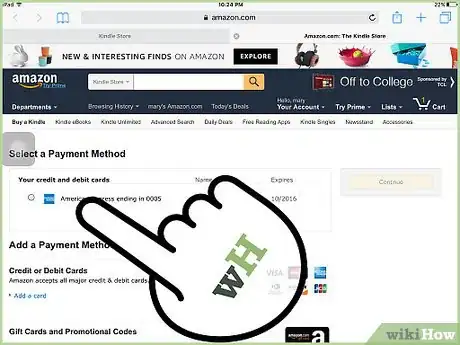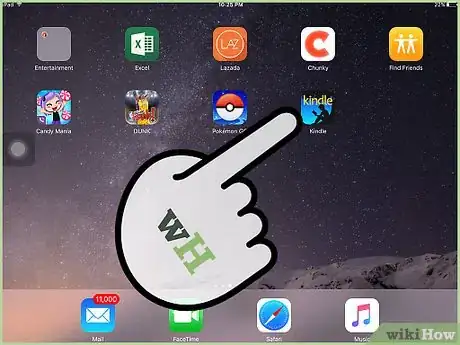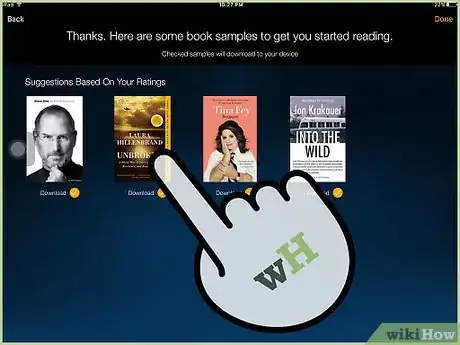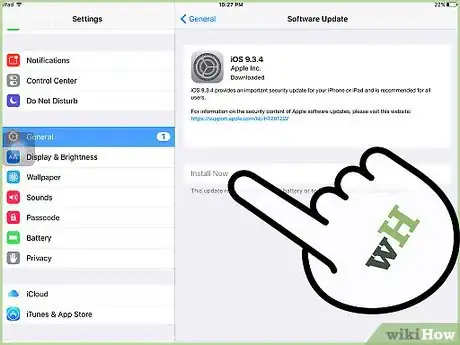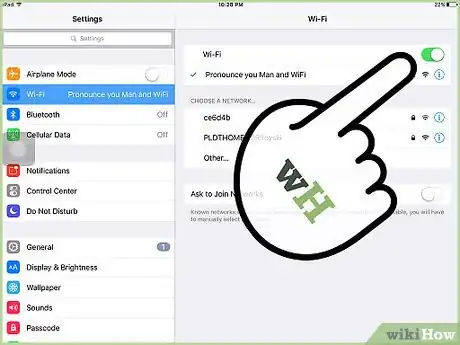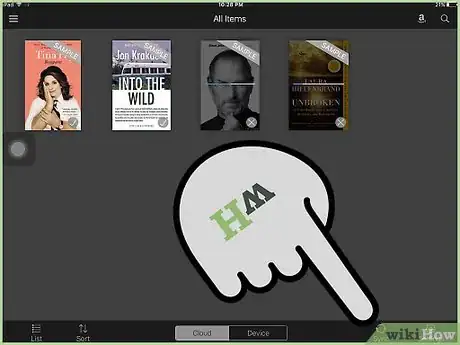X
wikiHow è una "wiki"; questo significa che molti dei nostri articoli sono il risultato della collaborazione di più autori. Per creare questo articolo, autori volontari hanno collaborato apportando nel tempo delle modifiche per migliorarlo.
Questo articolo è stato visualizzato 8 931 volte
Kindle, l'app gratuita di Amazon, consente di acquistare e leggere libri sull'iPad ovunque ti trovi, senza dover collegare il dispositivo a un computer. Per comprare i libri Kindle sul tuo iPad, devi prima installare l'app di lettura, poi visitare il Kindle Store, in grado di consegnare copie digitali dei volumi sul tuo tablet.
Passaggi
Parte 1
Parte 1 di 3:
Installare l'App Kindle
-
1Apri l'App Store sul tuo iPad.
-
2Digita "Kindle" nel campo di ricerca dell'App Store.
-
3Premi sull'icona di Kindle, visualizzata nei risultati di ricerca. Ha l'aspetto di una persona che legge un libro, con la parola "Kindle" in giallo, su sfondo blu.
-
4Premi su "Installa". L'app è gratuita e bastano pochi minuti per installarla sull'iPad.[1]
-
5Al termine dell'installazione, avvia l'app.
-
6Inserisci le tue credenziali di accesso di Amazon, poi premi "Accedi". Tutti i libri che hai acquistato saranno disponibili nella scheda "Cloud".[2]
- Se non hai già un account Amazon, creane uno. Questo profilo è necessario per acquistare i libri Kindle su iPad.
Pubblicità
Parte 2
Parte 2 di 3:
Acquistare Libri Kindle
-
1Apri il browser internet del tuo iPad o del computer.
-
2Apri la pagina del Kindle Store per iPad a questo indirizzo.
-
3Accedi al Kindle Store con le credenziali di Amazon. Usa le stesse che hai inserito quando hai installato l'app Kindle.
-
4Cerca i libri che vuoi acquistare. Puoi digitare un titolo specifico, altrimenti sfogliare le uscite per genere e data di pubblicazione.
-
5Premi su "Compra subito" accanto al titolo del libro che vuoi acquistare.
-
6Segui le istruzioni sullo schermo per inserire le informazioni di pagamento. Per acquistare i libri Kindle è necessario utilizzare il metodo di pagamento di Amazon 1-Click, che fa parte del tuo account. Una volta completata la transazione, il libro sarà disponibile nella scheda "Cloud" dell'app Kindle.
-
7Apri l'app Kindle sull'iPad, poi premi la scheda "Cloud".
-
8Premi sul titolo del libro che hai acquistato. Il volume si aprirà all'interno dell'app.[3]Pubblicità
Parte 3
Parte 3 di 3:
Risoluzione dei Problemi
-
1Aggiorna l'iOS del tuo iPad se non riesci a scaricare l'app Kindle. In questo modo sei certo che il tablet sia aggiornato e compatibile con l'ultima versione dell'app.
-
2Verifica che l'iPad sia connesso a internet se un libro che hai acquistato non è presente sull'app Kindle. Il tablet è in grado di sincronizzarsi con il servizio di Amazon solo se il dispositivo è collegato a una rete dati.
-
3Premi "Sincronizza" sulla schermata Home dell'app Kindle se il libro non è disponibile nella scheda "Cloud". Se per qualche ragione la sincronizzazione automatica del servizio non dovesse andare a buon fine, in questo modo la eseguirai manualmente.[4]Pubblicità
Riferimenti
Informazioni su questo wikiHow
Pubblicità